Зачем нужен аккаунт на Viva-Games?
Пользователи, у которых есть аккаунт, могут сохранять игровой процесс на сервер в любой игре и создавать списки игр (как на Youtube, например).
Создание аккаунта абсолютно бесплатно и займёт всего минуту Вашего времени.
Для создания аккаунта просто кликните в блоке "Войти на сайт" иконку социальной сети, в которой у вас уже есть активный профиль и следуйте подсказкам.
Superdraw
https://viva-games.ru/game/superdrawVideo Software Ltd (Великобритания), 1982
Автор неизвестен
Жанр: Утилиты: Графика
Язык
- Русский
- English
Управление
- Клавиатура(?)
Максимум игроков
- Один
Рассказать друзьям
Доступные версии
Доступные версии
- Описание (авт.пер.)
- Информация
SuperDraw – 16k
Графический помощь дизайн
перемещения курсора – большой алфавит
слайд-шоу – цвет – в высоком разрешении аудио комментарий? 5 вкл.
ПРОГРАММНОЕ ОБЕСПЕЧЕНИЕ LIMITED
Камень Lane Кинвер, Стоурбридж, В. Mids DY7 6EQ Тел Кинвер (038483) 2462
ОГЛАВЛЕНИЕ
1. ВВЕДЕНИЕ
2. НАЧАЛО РАБОТЫ 3. ИСПОЛЬЗОВАНИЕ СИСТЕМЫ 4. теризовав 5. ПОЛЕЗНЫЕ ВАРИАНТЫ 6. ПОДГОТОВКА от неприятностей 7. “слайд-шоу”
Уведомление об авторском праве 1982 по видео Software Ltd.
Все права защищены видео Software Ltd. Никакая часть этого руководства не может использоваться, воспроизводиться или передаваться в любой форме или любыми средствами без письменного разрешения в письменной форме о видео Software Ltd.
1. ВВЕДЕНИЕ
SuperDraw 16 позволяет пользователю создавать изображения на экране телевизора, используя все доступные графические объекты в ZX Spectrum.
Кроме того опция “большой алфавит” была добавлена к основной репертуар. Вся область отображения 22 линия может быть использована.
Фотографии могут быть сохранены на кассете и распечатать на принтере ZX.
1.1. ПРИМЕНЕНИЕ
SuperDraw 16 идеально подходит для производства макетов экрана планировки, которые будут использоваться в других компьютерных программ.
Любой эффект может быть достигнут, которое находится в пределах объема настоящего ZX Spectrum.
Он также может быть использован для серьезной попытки автоматизированного графики. SuperDraw 16 также может быть использован как учебное пособие. Серия иллюстраций можно загрузить один за другим из кассеты либо по имени, либо автоматически в заранее записанные последовательности.
1.2. HARDWARE
SuperDraw 16 нуждается в ZX Spectrum с 16К памяти. ZX принтер полезно, но не существенно.
1.3. КАК ЭТО РАБОТАЕТ.
SuperDraw 16 может быть использован на двух уровнях, которые могут быть свободно смешаны в готовом изображении. В работе низкую режиме разрешение составляет по символьных блоков. В работе высоком режиме разрешение по индивидуальному пикселя. В обоих случаях пользователь управляется мигание курсора используется для указания позиции на экране. Курсор может наступить в любой из восьми направлений в нужное положение. Широкий спектр дополнительных функций может затем быть активирован.
Программа полностью написана на BASIC, но скорость выполнения не менее вполне респектабельно. Использование BASIC должна давать возможность пользователю разрабатывать собственные вариации некоторых функций или даже добавить дополнительные функции.
Кассета поставляется содержит программу SuperDraw 16, который записывается в два раза вместе с дополнительной копией большого алфавита и серии демонстрационных картинок.
На оборотной стороне кассеты аудио комментарии, которые дополняет эту инструкцию.
2. НАЧАЛО РАБОТЫ
Загрузка программы, не должен представлять проблем на ZX Spectrum. Программа записана дважды под названием “SuperDraw”.
Подключите рекордер, как указано в вашем Spectrum инструкции и типа нагрузки “SuperDraw”. Успешная загрузка свидетельствует появление на экране меню SUPERDRAW16.
Также отмечаются на кассете является копией крупных алфавиту графики под названием “алфавита”. Это полезно, если для какой-либо причине у вас есть, чтобы перезапустить SUPERDRAW16 помощью команды RUN который разрушает копию, встроенный в саму программу.
Серия образцов изображений, также отражается на вашем кассеты и может быть просмотрен с помощью автоматического опцию просмотра или можно назвать в отдельности по имени. Эти фотографии иллюстрируют возможности SUPERDRAW16.
SUPERDRAW16 меню опций
- 1. Нарисуйте новую картину.
- 2. Загрузите имени картину.
- 3. Загрузите следующую картину.
- 4. Загружать фотографии в последовательности.
- 5. Сделайте большой алфавит 6. Сохранить большой алфавит.
- 7. Загрузите большой алфавит.
Если вы нетерпеливы, чтобы увидеть что-то происходит повернуть кассету снова и слушать аудио комментарии. Следуйте инструкциям к немедленному демонстрации некоторых возможностей SUPERDRAW16.
ПРЕДУПРЕЖДЕНИЕ
SUPERDRAW16 широко использует в INKEY $ функции. Было установлено, что эта функция не позволяет блокировки переключения, чтобы быть разблокирован снова. Как и большинство клавиш управления SUPERDRAW16 на себя строчные версии персонажей это может быть неудобно. Побег из этой ситуации описан в следующем разделе под контролем код “Р ‘.
3. ИСПОЛЬЗОВАНИЕ СИСТЕМЫ
Увидев демонстрацию вы хотите, чтобы исследовать для себя потенциал SUPERDRAW16.
Основными функциями SUPERDRAW16 выбираются непосредственно из главного меню. Каждая из этих основных опций кратко описаны ниже. Опция “Нарисуйте” Затем подробно описаны в четвертой главе, а остальные опции описаны в пятой главе.
3.1. Рисовать новую картину
Это начинается с пустой экран и позволяет создать полную картину. Единственный выход это через ‘сохранить изображение на кассете “процедуры, которые после копирования изображения на кассету возвращается в главное меню.
3.2. ЗАГРУЗКА ИМЕНИ PCITURE
Изображение, записанное на кассету загружается по имени и отображается. Изображение может быть изменен и сохранен снова.
3.3. Загрузите следующий ФОТО
Подобно загрузке именем картину, а просто загружает следующий доступный изображение на кассете. Изображение может снова быть изменены и сохранены.
3.4. ФОТОГРАФИИ нагрузка в ПОРЯДКЕ
Позволяет череда картинок должен быть загружен из кассеты и рассматривать. Каждая картинка проводится в течение времени, указанному пользователем, прежде чем следующий кадр загружается.
3.5. СДЕЛАТЬ БОЛЬШОЙ АЛФАВИТ
Позволяет большой алфавит должен быть создан или изменен.
3.6. Сохранять большие АЛФАВИТ
Сохраняет большие алфавита графики на кассете под названием «алфавит».
3.7. Загружать большие АЛФАВИТ
Загрузка больших алфавита графики из кассеты, используя имя “алфавит”.
4. теризовав
4.1. КЛЮЧИ КОНТРОЛЯ
Когда картина рисуется большинство клавиш на клавиатуре работают как клавиши управления для вызова различных функций.
Эти ключи всегда используется в несмещенной форме, чтобы обеспечить простоту эксплуатации. Есть два исключения из этого правила.
Заглавная буква «B» меняет цвет границы. Заглавная буква «Р» рассматривается как эквивалент маленькой буквы “р” по причинам, которые рассматриваются ниже.
Где можно ключи связаны каким-то образом к функции, которые они выполняют, например, ключа “х”, который также помечены ‘ЧЕРНИЛ’ является ключом используется для изменения цвета чернил.
Список ключей и выполняемой функции показан напротив. Функции описаны на следующей странице более подробно.
Верхняя правая углу экрана используется для отображения текущего состояния управления.
Клавиша Функция Название
| 1 | Перемещение | курсора | (NW) |
| 2 | Перемещение | курсора | (NE) |
| 3 | Перемещение | курсора | (SE) |
| 4 | Перемещение | курсора | (SW) |
| 5 | Перемещение | курсора | (W) |
| 6 | Перемещение | курсора | (S) |
| 7 | Перемещение | курсора | (N) |
8 Переместить курсор (E) Режим ничья 9 Графика Set O Удалить Set руб отъезда режим B Яркий яркость Переключить B * Граница Изменить цвет границы С Изменение бумаги цвет бумаги F – Fix точка H Круг Нарисуйте круг Я В Залейте цветом чернил J – цветной режим Переключатель L атр режим с низким разрешением N За Установить режим не разрушится O Out Залейте бумаги цвета P Печать Распечатать строку текста Вопрос земля режим высокого разрешения S Сохранить Сохранить изображение T – Распечатать большие буквы V Вспышка Изменение режима вспышки W Draw Нарисуйте прямую линию X Ink Изменить цвет чернил Z Копировать Копировать изображение для ZX принтере.
* Указывает капитала B.
то есть использование CAPS SHIFT.
4.2. Перемещение курсора КЛЮЧИ (от 1 до 8)
Эти перемещения курсора в направлении, указанном в сводной таблице. В режиме низкого разрешения курсор перемещается на одну целую позицию символа. В режиме высокого разрешения курсор перемещается на один пиксель за один раз.
4.3. Высокое разрешение УПРАВЛЕНИЯ (9,0, N)
Ключ ‘9’ (Графика) ставит высокую курсор разрешение в режиме вытяжки. Ключ ‘0’ (Удалить) ставит высокую курсор разрешение в руб отъезда режиме. Ключ ‘N’ ставит высокую курсор разрешение в неразрушающего режиме.
4.4. Высокое разрешение ФУНКЦИИ (F, H, W)
Ключ “F” (исправление точка) определяет одну из точек, используемых круга или привлечь команды. После того, как точка была зафиксирована остается таковым, пока другая точка не фиксируется.
Ключ ‘H’ (круг) рисует круг, используя ранее неподвижную точку, как его центра и в текущей позиции курсора, чтобы определить радиус. Если круг вписывается картину он обращается быстро, используя команду основной окружности Sinclair. Если это выходит за картины в любой момент гораздо медленнее построение функция используется.
Ключ ‘W’ (рисовать) рисует линию от текущего положения курсора к ранее неподвижной точки.
4.5. ЦВЕТ УПРАВЛЕНИЯ (B, C, V, X)
Ключ ‘B’ (нижний регистр ‘б’) изменяет уровень яркости и работает как на / выключения. Ключ ‘B’ (столица ‘B’) изменяет цвет рамки, чтобы быть такой же, как цвет бумаги.
Ключ ‘C’ изменения цвет бумаги. После нажатия клавиши «С» пользователю будет предложено ввести код цвета в диапазоне от 0 – 7.
Ключ ‘X’ меняет цвет чернил. После нажатия клавиши “X” пользователю предлагается ввести код цвета в диапазоне от 0 – 7.
Ключевые изменения ‘V’ от вспышки, не относящимся к вспышке или наоборот, и функционирует как включения / выключения.
4.6. LOW-RES MODE (L)
Ключ ‘L’ завершает режим с высоким разрешением и начинает с низким разрешением режим. Многие другие ключи также иметь тот же эффект.
4.7. ВЫСОКОЕ РАЗРЕШЕНИЕ MODE (Q)
Ключ ‘Q’ переходит в режим с высоким разрешением.
4.8. Руб-OUT КЛЮЧИ (I и O)
Ключ ‘Я’ заполняет символы с цветом чернил, как курсор перемещается над ними.
Ключ ‘O’ заполняет символы с бумажной цвета, как курсор перемещается над ними.
4.9. ЦВЕТ РЕЖИМА (J)
Ключ ‘J’ является включения / выключения. Когда ‘от’ курсор прозрачен и не меняет цвет символов передвинулась. Когда “на” персонажи тронутые курсора изменяется на текущих атрибутов, как показано в правом верхнем углу картины.
4.10. Текст (Р, Т)
Ключ ‘P’ позволяет обычный текст или графика, которые будут набраны и включены в картине. Ключ ‘T’ делает то же самое, но преобразует текст в больших букв.
Примечание: При использовании этих опций вы можете ненароком оставить капиталы переложить заблокирован, и обнаружить, что клавиши управления не работают. Если так нажмите ‘P’ в, вернитесь в режим печати, разблокировать Caps Lock, а затем введите ENTER.
4.11. Копирование на принтер (Z)
Ключ ‘Z’ сразу печатает копию картины на принтер, а затем возобновляет нормальную работу.
4.12. Сохранить изображение (S)
Ключ ‘S’ является единственным способом спастись от нарисовать картину жизни. Это гарантирует, что снимки не случайно уничтожены.
Пользователю предлагается за титул, и изображение будет сохранено на кассете. Затем пользователь может вернуться к картинке или в главное меню.
5. ПОЛЕЗНЫЕ ВАРИАНТЫ
Варианты 2 до 7, которые могут быть выбраны из главного меню выполнять разнообразные функции полезности, которые описаны ниже: –
5.1. Возвращаясь к меню
Единственный способ вернуться к меню после нанесения картину является использование ключа ‘S’, который сохраняет изображение на кассете. Если по какой-то причине вы не хотите, чтобы сохранить свою фотографию вы все равно придется пройти через движения. Только не включайте диктофон.
5.2. ЗАГРУЗКА ИМЕНИ ФОТО
Спектр просит вас ввести имя картины вы хотите загрузить. Вы должны убедиться, диктофон подключен и готов играть кассету, содержащую картину. Введите имя, начать диктофон, нажмите ENTER. Картина находится и загружен. Вы должны увидеть новую картину постепенно заменить старый.
Тогда спектр спрашивает, если вы хотите изменить картину. Введите ‘у’, чтобы войти в рутину ничья изображения. Любая другая запись возвращается в меню.
5.3. Загрузите следующий ФОТО
Это похоже на предыдущий вариант, кроме спектра не просит за имя на картинке. Прежде, чем выбрать эту опцию убедитесь, что ваш регистратор подключен и кассета готова играть.
Затем процедура та же, что и для имени картинке.
5.4. ФОТОГРАФИИ нагрузка в ПОРЯДКЕ
Эта опция работает как слайд-проектор. Серию фотографий, записанных ранее на кассете загружаются и отображаются один за другим. Чтобы избежать необходимости включить диктофон и выключается вы должны оставить пробелы пустой ленты между фотографиями.
После выбора этой опции Спектр будет задать вам два вопроса:
“Сколько фотографий?”
“временной интервал (сек):”
В ответ на первый вопрос введите число снимков, которые вы хотите отобразить.
В ответ на второй вопрос введите число секунд, которые каждый кадр будет отображаться до следующего загружается.
5.5. СДЕЛАТЬ БОЛЬШОЙ АЛФАВИТ
Существует большой алфавит встроены в программу поставки. Каждая буква занимает сетку из шести позиций символов (2 х 3) и состоит из стандартных символов Sinclair.
Вариант 5 позволяет заменить стандартный набор с улучшенным набором свой собственный дизайн, возможно, используя свои графические коды. Тем не менее, вы должны держать в формате 2 х 3 сетки.
Диапазон букв от ‘нуля’ (ASCII код 48) в нижний регистр ‘Z’ (ASCII код 122).
После того как вы выбрали опцию 5 Спектр просит вас какая буква вы хотите изменить. Затем отображается существующая большой знак. Вам предлагается ввести три линии, каждая из которых состоит из пары символов, чтобы составить замены большой характер.
Вы увидите новый большой знак наращивать по мере ввода в трех пар символов.
Когда три пары символов были набраны, и новый большой знак завершения Спектр спрашивает “Это правильное (Y / N)?”.
Введите “п”, если вы хотите иметь еще одну попытку. Любая другая запись хранит свой новый характер в значительной алфавита и Spectrum спрашивает “все закончено (Y / N)?”
Тип “у”, чтобы вернуться в меню. Любая другая запись возвращает вас к следующей букве.
5.6. Сохранять большие АЛФАВИТ
Эта опция сохраняет копию большого алфавита на кассете, используя имя “алфавит”. Прежде, чем выбрать эту опцию убедитесь, что рекордер подключен и содержит чистую кассету.
5.7. Загружать большие АЛФАВИТ
Этот вариант может быть использован для загрузки альтернативный большой алфавита или восстановить стандартный алфавит. Это может быть полезно, если вы использовали команду ‘RUN’ и уничтожены алфавит, который встроен в программу.
Прежде, чем выбрать эту опцию убедитесь, что рекордер подключен и содержит кассету с алфавитом, записанной на нем.
6. ПОДГОТОВКА от неприятностей
Все усилия были сделаны, чтобы гарантировать, что программа краш доказательство, но опыт показывает, что некоторые пользователи могут найти способ. Если это так, пожалуйста, сообщите нам об этом, чтобы мы могли внести необходимые корректировки.
Тем не менее, вы должны суметь либо ворваться листинга программы или столкнуться с BASIC код ошибки, вам необходимо знать, что делать дальше.
Есть три возможности.
а) Введите RUN ENTER. Это, конечно, получает программу собирается снова, но теряет картину, которая вам, возможно, были рабочие документы и также теряет большое алфавит. Не рекомендуется.
б) Введите пойти в управление ENTER. Это вернет вас в главное меню и теряет любую картинку можно было работаете.
в) Введите пойти, чтобы сохранить ENTER. Это позволяет сохранить текущее изображение на кассете, прежде чем дать вам возможность возобновить работы на нем или возвращения в главное меню.
7. “слайд-шоу”
Кассета поставляется к вам содержит двенадцать фотографий. Они следуют две копии программы и копию большого алфавита. Эти фотографии иллюстрируют некоторые способы, которыми SUPERDRAW16 могут быть использованы.
Для их просмотра всех использовать опцию ‘слайд-шоу “. Есть девять фотографий и есть примерно второй разрыв на ленте между фотографиями 30.
Чтобы загрузить их по отдельности по имени, обратитесь к-списка ниже: –
Название Описание
“lowres” Низкое разрешение карта Южной Англии.
“Завершить” Высокое разрешение карту Южной Англии.
“Flashtown” южной Англии плюс названий городов.
“Videologo” Video Software Ltd. логотип.
“Цена” Реклама на SUPERDRAW16.
“Велосипед” Изображение велосипеде.
“Возможности” Другой объявление для SUPERDRAW16.
“Спектр” Аннотация дизайн, основанный на Spectrum.
“Видео” Другой абстрактный дизайн на основе спектра.
Игра Superdraw запускается прямо на сайте. Эта программа для работы с графикой, выпущенная в Великобритании в 1982 году творческой группой Video Software Ltd, которую написал неизвестный автор.
Сохранённые игры[X]
Справка[X]
Помощь уже в пути!
- x1
- x2
- x3
<<<<
<<<<
<<<<
Не забывайте периодически сохранять игровой прогресс на сервере (клавишей F8), чтобы уверенно продвигаться вперёд!
Если вы гость на сайте, то прогресс будет сохранён только в памяти браузера и потеряется при закрытии. Чтобы этого не произошло - просто войдите в свой профиль.
Для загрузки сохранённой игры жмите F3 или откройте меню "Диск" кнопкой на правой панели.
Если игра не запускается, или у вас есть вопросы по игре - задайте их ниже.








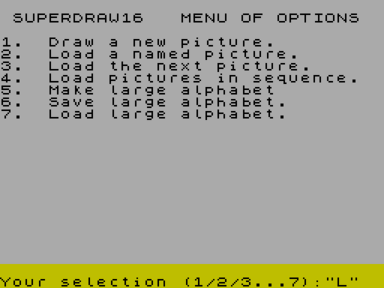


















Не запускается или глючит игра, или не можете пройти? Спросите в комментариях.